Dai un’occhiata a questo articolo e scopri come correggere l’errore di esecuzione del server Windows Media Player non riuscito su Windows 11/10/8…
Windows Media Player è il lettore multimediale predefinito in tutte le versioni del sistema operativo Windows. Ha numerosi utenti in tutto il mondo. Sebbene sul mercato siano disponibili varie alternative a Windows Media Player, WMP è ancora ampiamente utilizzato in quanto può gestire quasi tutte le attività di riproduzione.
Poiché la maggior parte delle app si arresta in modo anomalo su PC Windows, Windows Media Player non fa eccezione. Di recente, molti utenti hanno riscontrato e segnalato ‘Errore di execution del server non riuscito di Windows Media Player’ durante il tentativo di chiudere WMP e quindi di avviare un altro file.
Pertanto, se sei uno di loro che riceve lo stesso errore, leggi questo post ottimizzato fino alla fine.
Perché si verifica ” l’errore di execution del server Windows Media Player non riuscito”?
Potrebbero esserci diversi motivi che possono portare al problema esecuzione del server non riuscita per WMP.
Bene, di seguito abbiamo elencato le cause principali:
- A causa del vecchio hardware e dei driver obsoleti.
- Corruzione dei file di programma WMP.
- Corruzione dei codec per la riproduzione dei file multimediali.
- Quando il tuo PC è colpito da malware o virus.
Come hai conosciuto i fattori principali, ora passiamo a correzione dell’esecuzione del server non riuscita Windows Media Player Windows 10/11 con le migliori soluzioni.
Come risolvere l’errore di esecuzione del server Windows Media Player non riuscito?
Seguendo i seguenti metodi passo dopo passo, puoi facilmente sbarazzarti del problema mostrato di seguito.
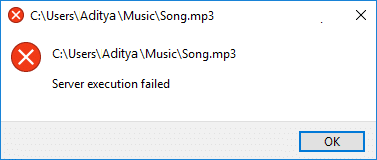
- Terminaf il processo di Windows Media Player in un Task Manager
- Disattivare il servizio di condivisione in rete di Windows Media Player
- Rinominare il file multimediale
- Registra jscript.dll e vbscript.dll
- Eseguire lo strumento di risoluzione dei problemi di riproduzione video
- Disabilita e abilita Windows Media Player
- Aggiorna il sistema operativo Windows
- Aggiungere un gruppo di amministratori a un servizio locale
- Eseguire l’avvio pulito
- Reinstallare Java
- Disattiva temporaneamente il software antivirus sul tuo PC
- Prova a riprodurre il tuo file multimediale su un lettore multimediale diverso
- Disinstalla e reinstalla Windows Media Player
Correzione 1: termina il processo di Windows Media Player in un Task Manager
Il primo metodo che dovresti provare è aprire un task manager e terminare il processo WMP. Ciò aiuterà se la procedura è bloccata e causa questo errore.
Ecco come puoi farlo:
- Per aprire un task manager, è necessario premere contemporaneamente i tasti Ctrl+Shift+ESC.
- In una scheda Processi, trova “Windows Media Player” e toccalo con il pulsante destro del mouse.
- Successivamente, selezionare l’opzione “Termina operazione”.
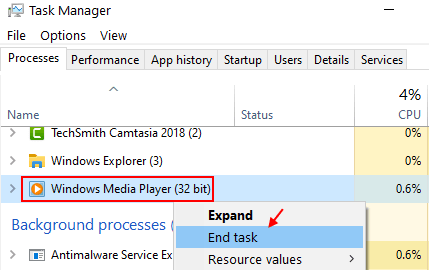
- Ora, apri di nuovo WMP e controlla se riesci a riprodurre il tuo file multimediale senza ‘Errore di esecuzione del server non riuscito di Windows Media Player’.
Correzione 2: disattivare il servizio di condivisione in rete di Windows Media Player
Il metodo successivo che viene dopo aver terminato il processo WMP è disabilitare il servizio di condivisione di rete WMP. Per farlo, devi:
- Premere insieme i tasti Win + R per aprire la casella Run.
- In una casella, devi digitare l’opzione “services.MSC” >> premi “Invio” per aprire i servizi.
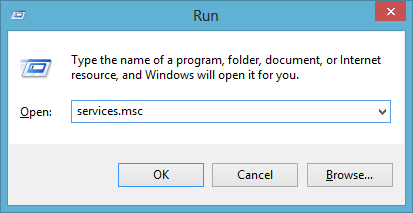
- Quindi, trova l’opzione “Servizio di condivisione in rete di Windows Media Player” dall’elenco visualizzato.
- Toccalo con il tasto destro >> scegli un “Stop”.
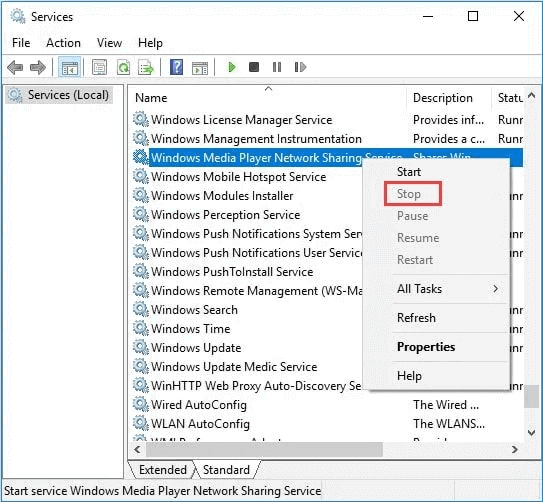
- Successivamente, fare nuovamente doppio clic su un’opzione “Servizio di condivisione in rete di Windows Media Player” >> scegliere Proprietà.
- Ora apparirà la casella in cui troverai un’opzione “Tipo di avvio” basta toccarla >> selezionare “Disabilitato” >> toccare l’opzione “Applica” seguita da “OK
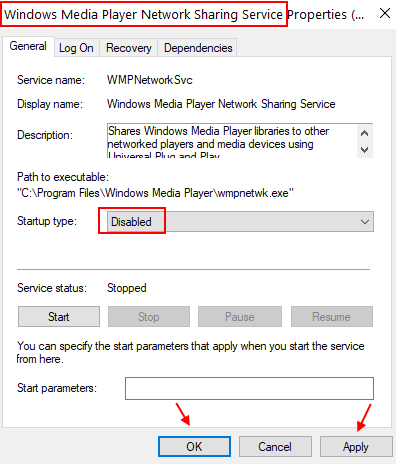
- Infine, chiudi i servizi e prova a riprodurre nuovamente il tuo file multimediale in WMP. Se suona, allora OK, in caso contrario prova le altre soluzioni.
Correzione 3: rinomina il file multimediale
La ridenominazione dei file è un’altra opzione che puoi utilizzare per risolvere l’esecuzione del server non riuscita in Windows 11/10. Molti utenti hanno trovato questo approccio utile nei loro casi per gestire questo errore. Quindi, una volta che devi rinominare il tuo file e provare a riprodurlo di nuovo.
Correzione 4: registra jscript.dll e vbscript.dll
Eseguendo due comandi nel prompt dei comandi puoi affrontare la situazione da solo.
Segui attentamente le istruzioni seguenti per registrare vbscript.dll e jscript.dll:
- Vai a Start quindi digita “CMD”.
- Tocca con il tasto destro del prompt dei comandi e fai clic su “Esegui come amministratore.”
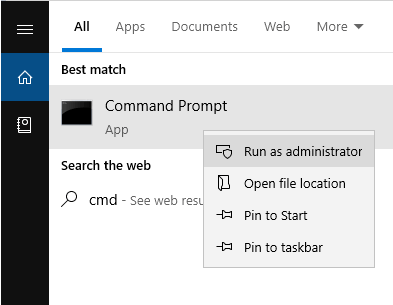
- Quando la finestra “Prompt dei comandi” è aperta, devi digitare regsvr32.exe jscript.dll >> premi Invio.
- Quindi, digita il comando– regsvr32.exe vbscript.dll >> premi Invio.
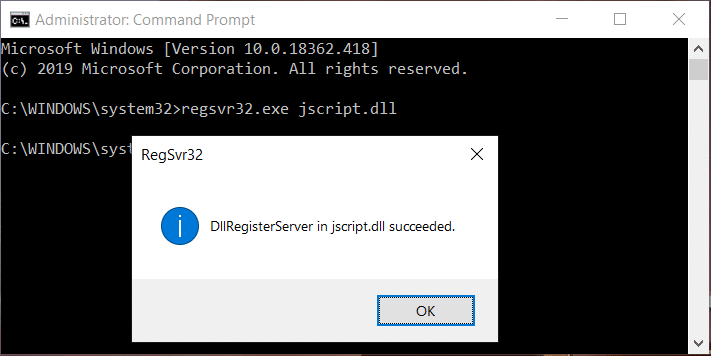
Nota: assicurati di premere un’opzione Invio ogni volta subito dopo aver inserito ciascun comando, una casella sembrerà semplicemente fare clic su “OK”.
Dopo aver terminato questi passaggi, chiudi il cmd e verifica se riesci a riprodurre correttamente i file multimediali.
Correzione 5: eseguire lo strumento di risoluzione dei problemi di riproduzione video
Se desideri risolvere i problemi di “Errore di esecuzione del server Windows Media Player non riuscita”,, esegui anche lo strumento di risoluzione dei problemi di riproduzione video sul tuo PC.
Per fare ciò, segui questi passaggi:
- Sul tuo PC Windows, devi andare su Impostazioni.
- Scegli l’opzione “Aggiorna e sicurezza”.
- Nel terzo passaggio, vai a “Risoluzione dei problemi” >> trova l’opzione “Riproduzione video” sul lato destro e toccala.
- Quindi, scegli l’opzione “Esegui risoluzione dei problemi“.
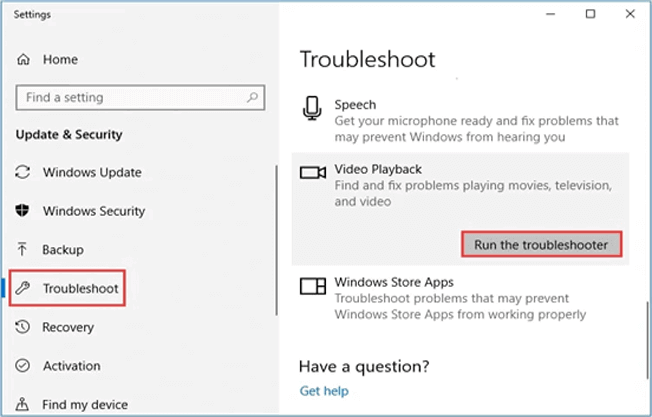
- Ora dovrai aspettare fino al termine del processo di risoluzione dei problemi. Una volta completato il processo, ti mostrerà se c’è un problema con WMP. Se sì, risolvi semplicemente questo problema.
Correzione 6: disabilita e abilita Windows Media Player
Per risolvere l’errore sopra specificato, puoi persino disabilitare e abilitare WMP dalle funzionalità di Windows.
Per disabilitare e abilitare nuovamente WMP, provare le seguenti istruzioni:
- Per prima cosa, premere contemporaneamente i tasti Windows +E per aprire Esplora file sul PC.
- Nella finestra Esplora file, devi navigare:
C:\Users\%username%\AppData\Local\Microsoft\Media Player
- Nella cartella WMP, seleziona e copia tutti i file di questa cartella, quindi incollali in un’altra posizione sul tuo computer per creare il backup.
Una volta fatto, chiudi la finestra di Esplora file.
- Qui, premi insieme i tasti Windows +R per aprire la finestra Run Under Run, digita semplicemente/copia-incolla “optional features” >> premi Invio.
- Ora, trova il pannello delle funzionalità di Windows, quindi deseleziona un’opzione “Caratteristiche multimediali”.
- Toccare l’opzione “OK” per salvare tutte le modifiche. Questo processo potrebbe richiedere del tempo. Una volta completato, fare clic su “Chiudi”.
- Riavvia il tuo sistema.
- Una volta riavviato correttamente il PC, premere semplicemente tasti Windows +R insieme per aprire la casella Esegui.
- Nella finestra Esegui, digita semplicemente “funzionalità opzionali” >> premi Invio per aprire le funzionalità di Windows.
- Quindi, scorri verso il basso e seleziona un’opzione “Media Caratteristiche”.
- Toccare l’opzione “OK” per abilitare nuovamente le impostazioni WMP sul sistema.
- Quindi toccare l’opzione “Chiudi” al termine del processo.
- Premere contemporaneamente i tasti Windows +E per aprire Esplora file.
- Passare a una cartella in cui è stato salvato il backup.
- A suo tempo, copia tutti i file di un backup.

- Passare alla posizione seguente in un File ExplorerR
C:\Users\%username%\AppData\Local\Microsoft\Media Player
- Infine, premi ‘Ctrl+V’ per incollarli qui.
Ora, prova ad aprire e riprodurre il tuo file video o audio WMP. Dovrebbe funzionare ora.
Correzione 7: aggiorna il sistema operativo Windows
A volte, capita che alcuni codec non siano supportati da WMP, ecco perché rende il tuo file multimediale non riproducibile. In una situazione del genere, tutto ciò che devi fare è aggiornare il tuo sistema operativo Windows per rendere nuovamente riproducibile il tuo file su Windows Media Player.
Segui i passaggi indicati di seguito per aggiornare il tuo sistema operativo Windows all’ultima versione e correggere l’esecuzione del server Windows Media Player non riuscita:
- Premere Windows + I per aprire le Impostazioni di Windows.
- Fare clic su Aggiorna e sicurezza >> Windows Update.
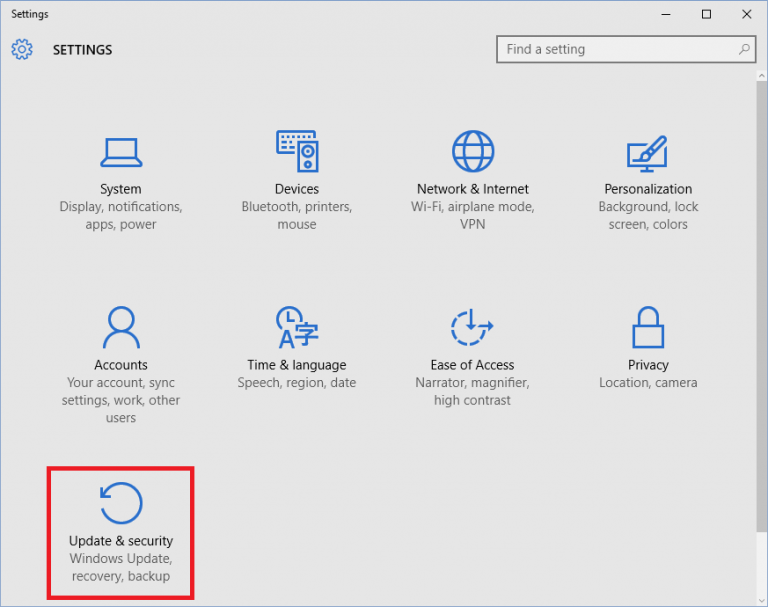
- Quindi, tocca l’opzione Verifica aggiornamenti. Se è disponibile una versione più recente, tocca l’opzione di download.
Correzione 8: aggiungi un gruppo di amministratori a un servizio locale
La maggior parte delle volte, accade che l’esecuzione del server non è riuscita per errore di Windows Media Player si verifica a causa di alcuni problemi relativi ai permessi. Tuttavia, puoi risolverlo aggiungendo l’intero gruppo di amministratori a un servizio locale.
Bene, puoi farlo usando il prompt dei comandi. Segui questi passaggi per farlo:
- Inizialmente, vai su Start quindi digita “CMD“.
- Tocca con il tasto destro del prompt dei comandi e fai clic su “Esegui come amministratore.”

- Una volta richiesto da un UAC (User Account Control) >> toccare Sì per consentire al programma di aprirsi con i permessi amministrativi.
- Inserisci il comando seguente e premi Invio:
net localgroup “Administrators” “NT Authority\Local Service” /add
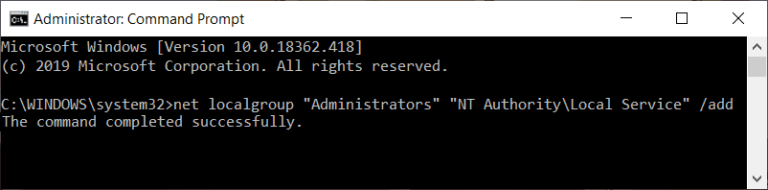
- Riavviare il PC e verificare se l’errore di esecuzione del server non riuscito è stato risolto.
Correzione 9: eseguire l’avvio pulito
Occasionalmente, il software di terze parti può entrare in conflitto con il WMP e causare diversi errori tra cui esecuzione del server non riuscita Windows Media Player sul tuo PC. Al momento, la disabilitazione dei programmi e dei servizi di terze parti può aiutare ad affrontare la situazione in modo efficace.
Ecco come puoi eseguire l’avvio pulito sul tuo PC:
- Per prima cosa, premi insieme i tasti Windows + R >> nella casella Esegui, digita “MSConfig” >> fai clic su “OK”.

- Nella seconda fase, è necessario controllare “Avvio selettivo” nella scheda “Generale”.
- Inoltre, deseleziona l’opzione “Carica elementi di avvio”.
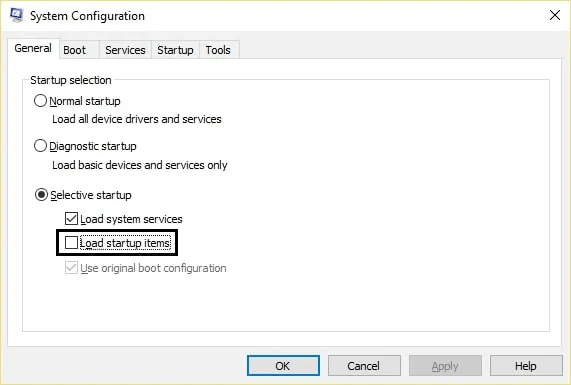
- Nella scheda “Servizi” >> spunta un’opzione “Nascondi tutti i servizi Microsoft”.
- Quindi, tocca l’opzione “Disabilita tutto“. In questo modo verranno disattivati tutti i servizi inutili che possono causare errori.

- Successivamente, vai a una scheda “Avvio” >> tocca un’opzione “Apri Task Manager”.
- Qui devi “Disabilitare” tutti gli elementi di avvio in un “Gestione attività”.
- Scegli “OK” e poi Riavvia.
- Ora, apri Windows Media Player e sarà sicuramente in grado di avviarlo.
- Ancora una volta, premi i tasti Win + R >> digita “MSConfig” >> premi il tasto “Invio”.
- Quindi, in una scheda “Generale“, scegli “Opzione di avvio normale” >> fai clic su “OK”.

- Riavvia il sistema facendo clic sul pulsante “Riavvia“. Ora controlla se il problema è stato risolto.
Correzione 10: reinstallare Java per correggere Windows Media Player server execution fallito
Un’altra opzione che puoi provare per eliminare il problema di esecuzione del server non riuscita è reinstallare Java.
Per questo, segui i passaggi seguenti:
Passaggio 1: premi insieme i tasti Win + R >> digita appwiz.CPL >> premi Invio.

Passaggio 2: Successivamente, in Disinstalla o modifica una finestra del programma, devi trovare Java.
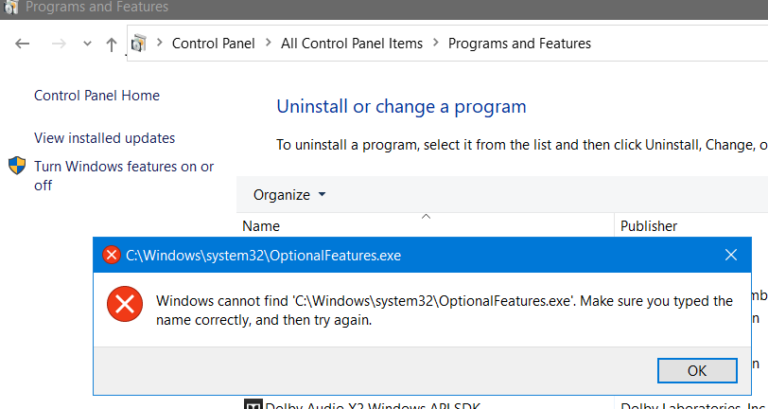
Passaggio 3: tocca con il pulsante destro del mouse su Java >> seleziona Disinstalla. Quindi, tocca Sì per completare il processo di disinstallazione.
Passaggio 4: a questo punto, riavvia il computer.
Passaggio 5: quindi, scarica Java da un sito Web ufficiale e installalo nuovamente sul tuo PC.
Correzione 11: disabilitare temporaneamente il software antivirus sul PC
Molti problemi ed errori relativi a Windows vengono risolti facilmente disabilitando il programma antivirus. Quindi, dovresti considerare di disattivare l’antivirus e riprodurre nuovamente il file audio o video utilizzando WMP.
Se questa tecnica non ti aiuta a correggere l’errore di esecuzione del server non riuscito in Windows 7, prova il successivo.
Correzione 12: prova a riprodurre il tuo file multimediale su un lettore multimediale diverso
C’è un’enorme possibilità che il tuo WMP si sia danneggiato, ecco perché si rifiuta di riprodurre il file. In una situazione del genere, prova a riprodurre il tuo file con diversi lettori multimediali come riprodurre utilizzando VLC Media Player o 123 media player.
Correzione 13: disinstalla e reinstalla Windows Media Player
Anche dopo aver provato le soluzioni di cui sopra, se non riesci ancora a eliminare questo problema, l’ultima opzione rimasta per te è disinstallare e reinstallare WMP.
Per questo, vai su un Pannello di controllo >> disinstalla il lettore multimediale dall’opzione delle funzionalità del programma. Al termine, scarica e installa nuovamente Windows Media Player sul tuo PC.
Domande frequenti:
Cosa significa esecuzione del server non riuscita?
L'errore di esecuzione del server non riuscito si verifica quando si chiude Windows Media Player e quindi si tenta di aprire e riprodurre musica/video in WMP. Tuttavia, significa semplicemente che quando si verifica questo errore non puoi riprodurre il tuo film preferito ma il processo del programma WMP rimane attivo.
Come risolvere il file MP4 non riprodotto in Windows Media Player?
Per correggere il file MP4 che non viene riprodotto in WMP, applica i seguenti suggerimenti per la risoluzione dei problemi:
- Aggiorna Windows Media Player
- Installare i codec richiesti
- Abilita/Disabilita l'accelerazione video WMV DirectX
- Eseguire lo strumento di risoluzione dei problemi di Windows
- Converti MP4 in un altro formato di file video
- Riproduci video MP4 su un altro lettore
Perché l'esecuzione del server non riesce?
L'esecuzione del server non riesce a causa di diversi motivi come file DLL corrotti/danneggiati, problemi con i file di sistema, software di terze parti in conflitto o a causa di una versione obsoleta del WMP che non consente al programma di identificare il file e di riprodurre esso.
Cosa significa quando il mio computer dice che l'esecuzione del server non è riuscita quando si tenta di aprire un file MOV?
Quando il tuo PC dice che l'esecuzione del server non è riuscita per Windows Media Player, significa semplicemente che il servizio di rete WMP si è interrotto o c'è un problema con l'account utente. Ecco perché non riesci ad aprire e riprodurre il tuo file MOV e incontri questo fastidioso messaggio di errore sullo schermo del tuo PC.
Come posso interrompere l'esecuzione del server non riuscita?
Se si desidera interrompere l'esecuzione del server non riuscita Windows Media Player 12, provare i seguenti suggerimenti:
- Termina il WMP in un Task Manager
- Registrare Jscript.Dll e Vbscript.Dll
- Disattiva il servizio di condivisione in rete di Windows Media Player
- Aggiungere un gruppo di amministratori a un servizio locale
Come posso risolvere Windows Media Player senza audio video MP4?
È possibile risolvere il problema del video MP4 senza audio con Windows Media Player applicando le seguenti correzioni:
- Controllare le impostazioni del volume
- Aggiorna un driver audio
- Controlla se hai disattivato l'audio
- Assicurarsi che l'equalizzatore sia bilanciato
- Controllare le impostazioni di sistema
- Problemi con codec e plug-in
- Disinstalla e reinstalla Windows Media Player
Conclusione
È tutto! Abbiamo specificato tutte le possibili correzioni per risolvere come correggere l’errore di esecuzione del server non riuscito in Windows 11/10/8.
Tutto quello che devi fare è provarli uno per uno fino a quando il problema non viene risolto.
Ultimo ma non meno importante, se trovi questo post utile per te, non dimenticare di condividere le tue esperienze con noi sulle nostre pagine Facebook e Twitter.

Taposhi is an expert technical writer with 5+ years of experience. Her in-depth knowledge about data recovery and fascination to explore new DIY tools & technologies have helped many. She has a great interest in photography and loves to share photography tips and tricks with others.